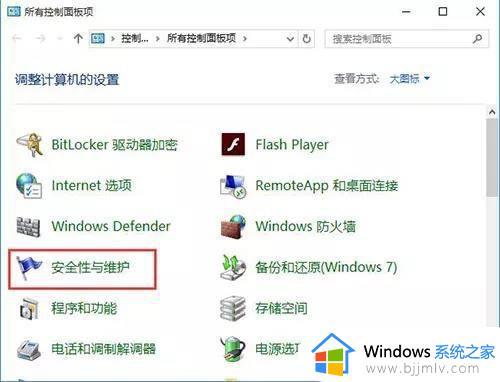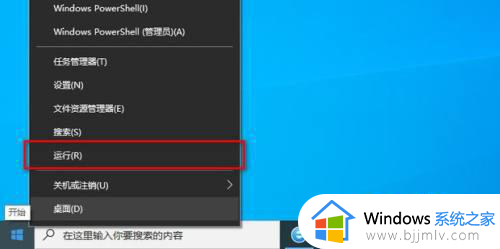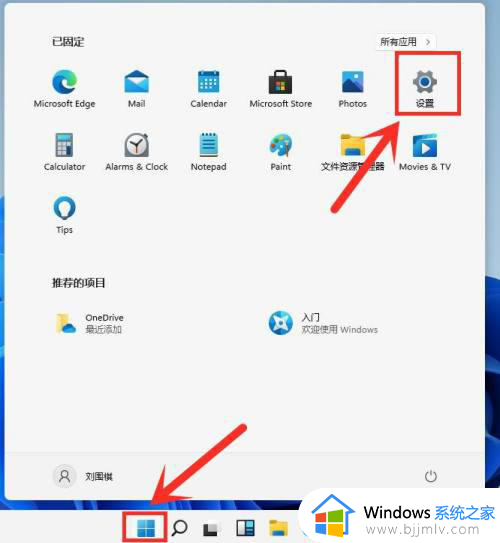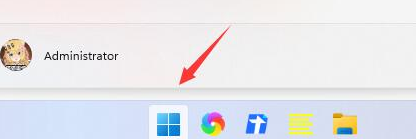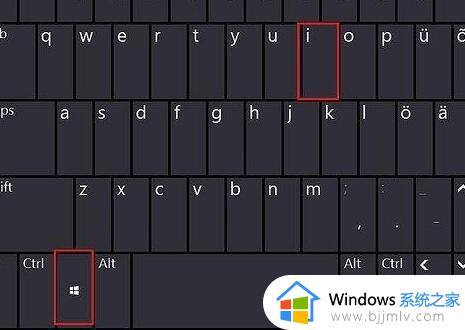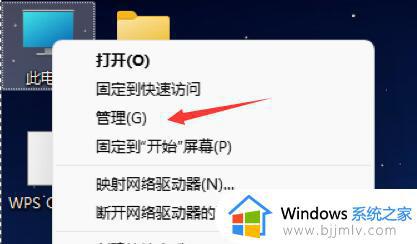win11自动开关机设置方法 win11如何设置自动开关机
更新时间:2023-11-30 15:44:12作者:jkai
我们最近很多小伙伴都陆续升级到了win11操作系统,在使用win11操作系统的时候难免会因为电脑控制面板不太熟悉,导致许多操作都不太了解,那么就比如最近我们小伙伴就想要知道win11如何设置自动开关机,下面小编就教大家win11自动开关机设置方法,快来一起看看吧,希望对你有帮助。
具体方法:
1、此电脑--右键--【管理】。
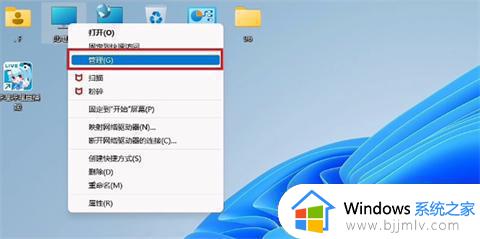
2、点击左侧【任务计划程序】。
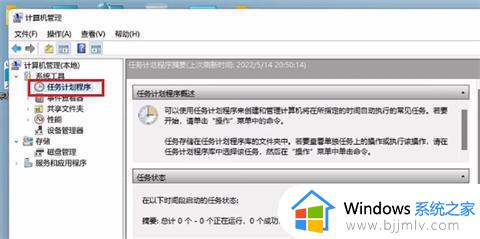
3、点击【创建基本任务】。
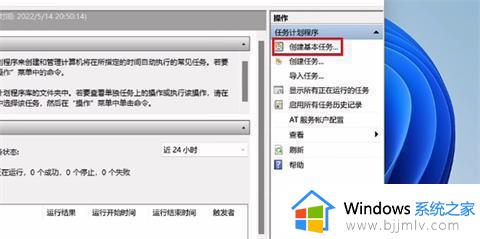
4、输入任务名称。
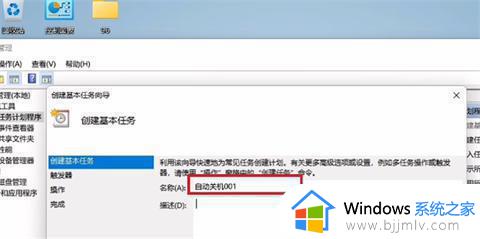
5、选择【每天】。
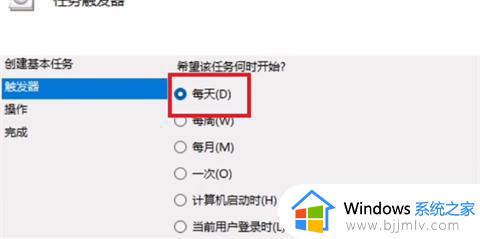
6、设置关机时间。
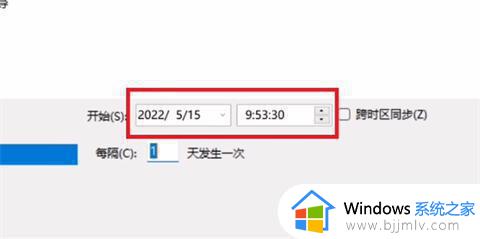
7、点击【启动程序】即可。
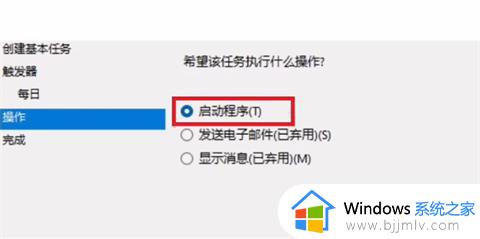
以上全部内容就是小编带给大家的win11自动开关机设置方法详细内容分享啦,还不清楚怎么操作的小伙伴就快点跟着小编一起来看看吧,希望能够帮助到你。